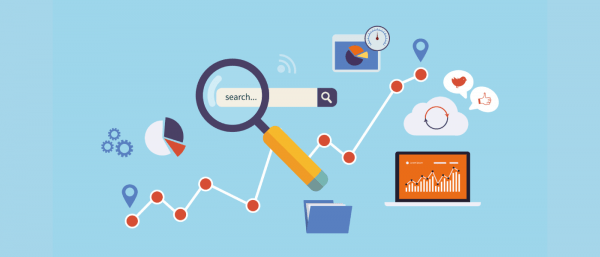Η παρακολούθηση των στατιστικών και η σωστή ερμηνεία τους, είναι από τους σημαντικότερους παράγοντες που επηρεάζουν την επιτυχία μιας ιστοσελίδας. Ως γνωστόν η υπηρεσία Google Analytics είναι ο καλύτερος τρόπος για να συλλέγετε πληροφορίες και παρέχεται εντελώς δωρεάν. Σε αυτό το άρθρο θα δούμε πως μπορείτε να εγκαταστήσετε το Google Analytics σε ένα WordPress blog.
[h2]Γιατί το Google Analytics είναι σημαντικό για τους bloggers;[/h2]

- Βλέπετε ποιος επισκέπτεται το blog σας
- Τι κάνουν όσο βρίσκονται στην ιστοσελίδα σας
- Πότε και για πόση ώρα επισκέπτονται το site σας
- Από που προέρχονται
[h3]Ποιοι επισκέπτονται την ιστοσελίδα σας[/h3]
Το Google analytics σας δίνει πληροφορίες για τους επισκέπτες της ιστοσελίδας σας, όπως την περιοχή από την οποία προέρχονται, ποιον browser χρησιμοποιούν, τι ανάλυση οθόνης έχουν και άλλα πολλά. Όλες αυτές οι πληροφορίες είναι πολύ χρήσιμες και βοηθούν τους ιδιοκτήτες ιστοσελίδων να βελτιώσουν το design της σελίδας τους ώστε να ικανοποιεί τους επισκέπτες της.
[h3]Τι κάνουν οι επισκέπτες του blog σας[/h3]
Μπορείτε να παρακολουθείτε πως αντιδρούν οι επισκέπτες σας αφού διαβάσουν το άρθρο που τους ενδιαφέρουν. Με το ποσοστό εγκαταλείψεων στο Google Analytics μπορείτε να δείτε ποιες σελίδες σας είναι προβληματικές και να τις βελτιώσετε ώστε να ωθούν τους χρήστες να περιηγηθούν και στο υπόλοιπο blog σας.
[h3]Πότε επισκέπτονται το blog σας[/h3]
Παρατηρώντας ποιες ώρες και ημέρες έχετε τις περισσότερες επισκέψεις μπορείτε να οργανώσετε τις δημοσιεύσεις σας ώστε να γράφετε νέα άρθρα τις ημέρες που έχετε και τους περισσότερους επισκέπτες. Φυσικά αν δε σας βολεύουν οι ώρες μπορείτε να τα προγραμματίζετε ώστε να δημοσιεύονται όποτε θέλετε εσείς.
[h3]Από που προέρχονται οι επισκέπτες σας[/h3]
Είναι πολύ σημαντικό να γνωρίζετε πως βρήκαν το WordPress Blog σας. Στο Google Analytics μπορείτε να δείτε αν κάποιος χρήστης ήρθε μέσω μιας μηχανής αναζήτησης (και ποια λέξη κλειδί χρησιμοποίησε), αν πάτησε κάποιο σύνδεσμο (και από ποιο site ήταν), αν μπήκε “απευθείας” πληκτρολογώντας το url του blog σας στον browser του κλπ. Έτσι μπορείτε να παρακολουθείτε πως σας βρίσκουν οι χρήστες και να προσπαθήσετε να βελτιώσετε εκεί που υστερείτε. Για παράδειγμα αν το ποσοστό επισκεπτών που προέρχονται από τις μηχανές αναζήτησης είναι πολύ χαμηλό τότε μάλλον θα πρέπει να ασχοληθείτε περισσότερο με το seo της ιστοσελίδας σας.
[h3]Εγκατάσταση του Google Analytics στο WordPress χωρίς την χρήση plugin[/h3]
[error_t]ΠΡΟΣΟΧΗ: Η παρακάτω μέθοδος προτείνεται μόνο για χρήστες που έχουν βασικές γνώσεις προγραμματισμού στην γλώσσα php. Σε αντίθετη περίπτωση προτιμήστε την μέθοδο με την χρήση plugin.[/error_t]
Αφού λοιπόν έχετε δημιουργήσει τον λογαριασμό Google Analytics, θα γράψουμε ένα function που θα προσθέτει τον κώδικα αυτό στο <head> του WordPress. Στο functions.php λοιπόν του template σας γράφουμε:
<?php
add_action('wp_footer', 'add_googleanalytics');
function add_googleanalytics() { ?>
// επικολλήστε τον κώδικα του Google Analytics εδώ
<?php }
Στην γραμμή 4 θα γράψετε τον κώδικα που σας έδωσε το Google Analytics όταν δημιουργήσατε το προφίλ για το συγκεκριμένο site.
[h3]Εγκατάσταση του Google Analytics στο WordPress με την χρήση plugin[/h3]
Για τους αρχάριους που δε θέλουν να ρισκάρουν την λειτουργία του blog τους υπάρχουν διάφορα plugin που κάνουν όλη τη δουλειά για εσάς. Όπως για παράδειγμα το Simple Google Analytics όπου θα πρέπει απλά να του δηλώσετε το ID του λογαριασμού σας (είναι της μορφής UA-XXXXXXX-XX και μπορείτε να το δείτε στον κώδικα που σας παρέχετε κατά τη δημιουργία του προφίλ). Επίσης καλό θα ήταν στην πρώτη επιλογή να επιλέξετε header ώστε να φορτώνει πιο σωστά ο κώδικας.